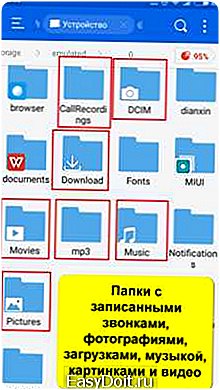Эта статья рассказывает, как сбросить настройки Андроид смартфона к заводской конфигурации, но при этом сохранить фото, видео, музыку и прочее. Потому что сам по себе сброс делается просто, но вся информация при этом удаляется.
Для чего делать сброс настроек смартфона
Если со временем телефон стал работать медленнее, например, приложения долго открываются и медленно реагируют, то сброс может помочь.
У меня это явно проявилось на Aquaris U Lite, который поначалу был бодрый и шустрый, но со временем в целом стал подтормаживать, стало заканчиваться место, хотя новых приложений больше не ставил, а данные храню в основном на карте памяти. Ещё характерный момент – запись видео стала происходить не плавно, а как бы рывками. После сброса свободное место стало 3 гигабайта, телефон стал работать быстрее, и запись видео нормализовалась.
В общем, сброс настроек действительно может улучшить работу телефона при программных проблемах.
Основные шаги при сбросе
Чтобы сброс смартфона прошёл безболезненно, нужно не торопиться с нажатием на кнопку сброса, а сначала подготовиться.
СБРОС АНДРОИД до заводских настроек БЕЗ ПОТЕРИ данных!
- Первое, с чего надо начать – это, конечно, резервное копирование своих данных. В зависимости от приложения или от того, какие это данные, нужно или настроить синхронизацию приложения, или скопировать данные вручную.
- Пароли. После сброса понадобятся пароли, как минимум от учетной записи Google, а также от электронной почты. Чтобы не попасть в ситуацию, когда телефон сброшен, а войти в свою учетную запись не удаётся, лучше подготовить пароли заранее.
- Когда всё готово, сброс делается через меню телефона.
- После того, как телефон станет пустым, нужно восстановить ранее сохраненную информацию. В зависимости от приложения или от того, какие это данные, нужно использовать функцию восстановления или копировать данные вручную
По времени процесс занимает не меньше двух часов.

Отдельная тема — сброс и восстановление для смартфонов, у которых есть своя программа управления смартфоном для ПК, как Huawei HiSuite. В этом случае процесс берёт на себя программа, и действия другие.
Резервное копирование
Фото, видео, документы
Все такие файлы, как фотографии, видеозаписи, музыка, документы, которые находятся в памяти телефона, надо скопировать
- на компьютер обычным проводником, потребуется подключить телефон к ПК через USB кабель.
- на карту памяти во встроенном приложении Файлы.
Файлы находятся в различных папках:
- фотографии и видеоролики – в папке DCIM/Camera,
- скриншоты – в папке Pictures/Screenshots (про них часто забывают из-за этого),
- документы — в папке Documents
- скачанные файлы — в папке Download
- файлы, переданные по Bluetooth — в папке Bluetooth
- музыка — в папке Music
- фильмы -в папке Movies
Все эти папки нужно скопировать, чтобы не потерять при сбросе.
Как сбросить настройки Андроид смартфона и не потерять все ваши файлы и данные?

Смс сообщения
Для сохранения смс нет встроенной функции, но доступны отдельные приложения на маркете.
Мне подошло SMS Backup Restore выбираем восстановление данных из резервной копии.
Приложение WhatsApp само определяет, что имеется резервная копия и предлагает восстановить эти данные. Важно не пропустить этот шаг, так как потом резервная копия перезапишется, и данные уже восстановить.
Авторизация в приложениях
Несмотря на то, что настройки приложений сохраняются, пароли придётся вводить повторно. Поэтому желательно иметь пароли под рукой.
Проще восстанавливать доступ, если авторизация делается, например, через Google.
В итоге
В итоге, сбросить настройки Андроид телефона и восстановить его производительность, сохранив при этом свои данные, вполне возможно, но это потребует определенной подготовки и, конечно, времени.
Получилось ли у вас и сколько времени это заняло?
Как сделать сброс на Android и не потерять данные
- ← Метод trim в WSH/JScript
- Начисление НДС на ПО с 2021 года →
Источник: nhutils.ru
Как сделать резервную копию Андроид на компьютер перед сбросом настроек
Самый эффективный способ сохранить пользовательские данные на мобильном устройстве под управлением операционной системы Android — это резервное копирование.

Андроид открытая ОС, поэтому представляет возможность выполнять копирование информации разными способами, наиболее действенные из которых описаны в этой статье.
Я советую создавать резервную копию как минимум раз в 3 месяца в случае, если в настройках не включено автоматической синхронизации.
В будущем вы поблагодарите себя за предусмотрительность (и меня за совет), если аппарат повредится или нужно будет быстро перенести данные на новый девайс.
Как добавить аккаунт для резервного копирования

В ситуации с использованием системы, сначала нужно разобраться в том, как добавить аккаунт для резервного копирования. Это важно, потому что без учетной записи устройство не будет понимать, к чему именно привязывать скопированные данные.
- Перейти в Настройки аппарата.
- Тапнуть на раздел “Система”.
- Выбрать пункт “Резервное копирование”.
- Нажать на надпись “Аккаунт для резервирования”.
- Тапнуть на “Добавить аккаунт”.
- Если на мобильном устройстве установлен код или графический пароль, нужно ввести его.
- Авторизоваться в той учетной записи Google, которая будет использоваться для резервного копирования.
Если основную учетную запись нужно сменить, то делается это почти по такой же схеме.
Инструкция о том, как переключаться между аккаунтами для резервного копирования:
- Перейти в Настройки аппарата.
- Тапнуть на раздел “Система”.
- Выбрать пункт “Резервное копирование”.
- Нажать на надпись “Аккаунт для резервирования”.
- Тапнуть на профиль, на который нужно переключиться. Это можно сделать только если эта учетная запись уже авторизована на мобильном устройстве. В противном случае нужно войти в нее, введя адрес электронной почты GMail и пароль.
Как сделать резервную копию Андроид перед сбросом настроек

В том, как сделать резервную копию Android, нет ничего сложного (особенно если речь про стандартный системный метод). Эта функция доступна на любом мобильном устройстве с операционной системой от Google.
Существует несколько способов для выполнения резервного копирования данных. В этом материале я не стал описывать все варианты, а перечислил лишь наиболее эффективные и актуальные.
Бэкап через систему
Резервное копирование на Андроиде есть прямо в системе без использования стороннего программного обеспечения. Вся синхронизация проводится на используемый аккаунт Google.
Помимо этого, у пользователей Android есть возможность делать резервные копии всевозможных файлов и настроек, будь то пароль от Wi-FI или кастомизированная клавиатура.
Конкретный перечень возможностей по резервированию зависит от бренда и модели мобильного устройства. Как правило, копию можно восстановить лишь на девайсе с такой же или новой версией ОС. В обратную сторону это не работает.
Действия по включению функции зависит от версии операционной системы и от начинки (если она есть). Принцип инструкции всегда одинаковый.
Итак, как сделать резервную копию Андроид:

- Перейти в Настройки.
- Открыть раздел “Копирование и восстановление”.
- Тапнуть на “Резервное копирование”.
- Отметить данные, которые нужно сохранить. Я советую установить галочки буквально везде.
- Нажать на кнопку “Начать копирование”.
Процесс начнется, и его длительность зависит от общего объема дублируемых данных. На некоторых китайских устройствах копирование может производиться не только в Гугл-аккаунт, но и во внутреннюю учетную запись (например, Xiaomi Cloud).
Для сохранения контента используются стандартные приложения Google, предустановленные в большинстве Андроид аппаратов: Google Фото (для изображений и видео) и Google Диск (для текстовых документов, таблиц и файлов различного типа).
Чтобы включить копирование в два вышеперечисленных приложения, нужно зайти в их настройки и установить соответствующий ползунок в активное положение.
После этого все файлы, появляющиеся на устройстве, будут дублироваться в облачные хранилища той или иной программы.
Helium

Стороннее приложение, которое загружается из Google Play. С помощью него можно сохранять определенные программы, сообщения, историю звонков, SMS и настройки. Для его использования нужно подключить мобильное устройство к компьютеру через USB-кабель.
Как выполнить резервное копирование данных и настроек вручную через Helium:
- Загрузить и установить приложение на девайс, и программу на компьютер.
- Запустить приложение на устройстве и ПК.
- Подключиться к ПК через провод.
- Компьютер быстро распознает подключенное устройство, и отобразится выбор между полным и выборочным бэкапом.
- Если выбран частичный бэкап, то нужно указать, что именно надо дублировать.
- Кликнуть на кнопку “Резервное копирование”.
Важно! Это отличный метод для копирования отдельных приложений.
Как сделать бэкап через Recovery

Через меню восстановления тоже можно сделать backup всей системы.
- Выключить мобильное устройство.
- Нажать и удерживать кнопку питания вместе с клавишей уменьшения громкости (конкретное сочетание зависит от бренда и модели).
- Отобразится меню Recovery, в котором нужно выбрать пункт “backup/restore”.
- Выбрать “backup”.
- Начнется процесс, который обычно занимает не более 10-15 минут. После того, как все закончится, нужно перезагрузить аппарат через пункт “reboot system now”.
Через ПК
Можно скопировать Андроид на компьютер благодаря определенным программам. Конечно, можно буквально дублировать нужные данные из файловой системы, но использование ПО будет надежней. Я предлагаю My Phone Explorer.

- Установить ПО на ПК.
- Запустить Эксплорер.
- Подключиться к компьютеру через USB-кабель.
- Когда программа обнаружит устройство, нажать на меню “Файл”.
- Выбрать “Подключить”.
- Нажать на “USB”.
- Кликнуть на “Разное”.
- Выбрать “Создать резервную копию”.
- Выбрать папку для сохранения бэкапа или создать ее.
- Кликнуть на надпись “Создать”.
При восстановлении используется эта же программа, через которую просто нужно указать путь к бэкап-файлу.
Flashtool

Через программу Flash Tool копируется вся операционная система, а не отдельные файлы или данные. Поэтому метод рекомендуется только опытным пользователям.
- Скачать Flash Tool на компьютер.
- Скачать подходящую прошивку на ПК.
- Извлечь из прошивки файлы формата txt и weg_l.bin в пустую папку.
- В эту же папку переместить Flash Tool.
- Запустить программу от имени администратора.
- Указать директорию файла прошивки под названием scatter.txt.
- Кликнуть на вкладку “Memory Test” и поставить галочки напротив первых 5 пунктов.
- Выключить гаджет.
- Нажать “Start” в программе.
- Подсоединить девайс через USB.
- Начнется процесс. По его окончании нужно отсоединить аппарат от ПК.
- Скопировать все логи из программы в пустой блокнот.
- Открыть домашнее окно Flash Tool и убрать галочку у первого пункта.
- Кликнуть на “Readback”.
- Нажать на “Добавить”.
- Отобразится строка, на которую нужно нажать дважды.
- Указать название и место расположения бэкапа.
- Отобразится меню, где надо добавить строки из блокнота (пункт 12) в столб “Length”.
- Нажать на “ОК” и затем на “Readback”.
- Снова подсоединить выключенный аппарат, начав копирование.
Важно! Все вышеперечисленное нужно проделать с каждым сектором памяти.
Бэкап IMEI Android
Скопировать IMEI можно только имея root-доступ. Если он есть, нужно установить приложение Root Explorer.

- Зайти в корневую папку через приложение.
- Открыть папку “efs”.
- Создать архив этой папки, удерживая на ней палец, и выбрав соответствующую опцию.
- Сохранить созданный архив. Например, в облако или на ПК.
Резервное копирование Андроид IMEI-кода совершено.
Источник: plansheta.ru
Как сохранить контакты при сбросе настроек на Андроид?
Итак, сегодня подниму такую тему как сброс на заводские настройки. Для чего и когда это нужно сбрасывать на заводские настройки смартфон на Андроиде:
- памяти стало существенно меньше
- смартфон или планшет тормозит
- появляются ошибки, перестают работать или «вылетают» приложения, которые ранее работали
Как сохранить файлы при сбросе телефона
- С помощью сторонних приложений
- С помощью стандартных функций устройства и установленных приложений
- Вручную, копируя и восстанавливая файлы и приложения после сброса устройства.